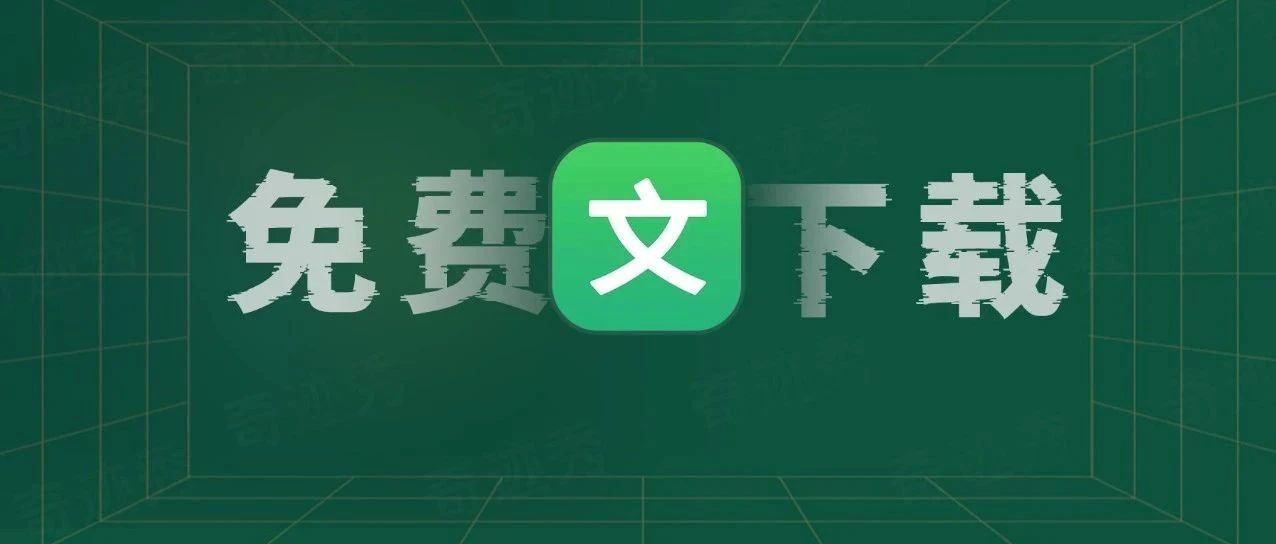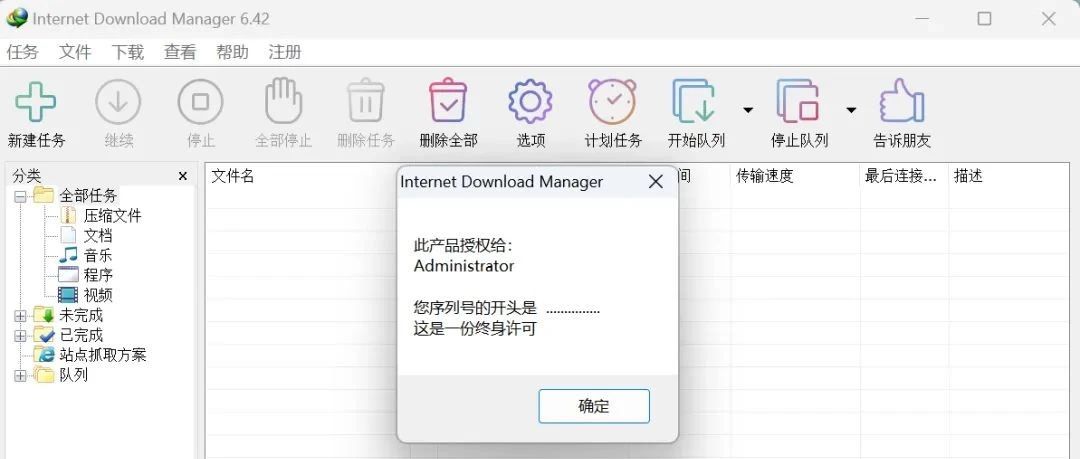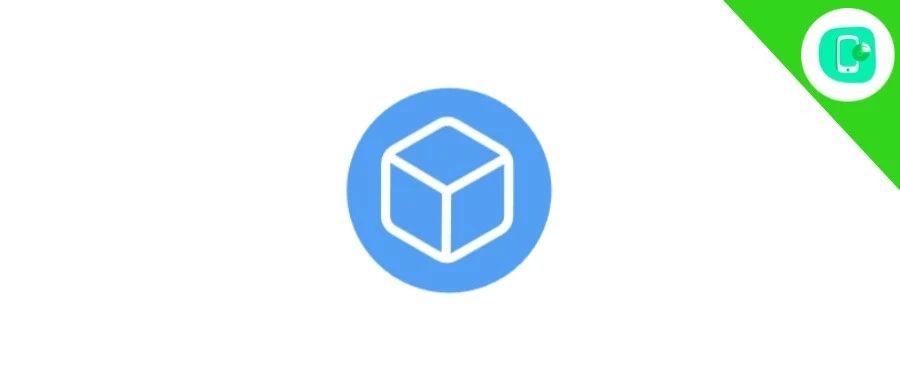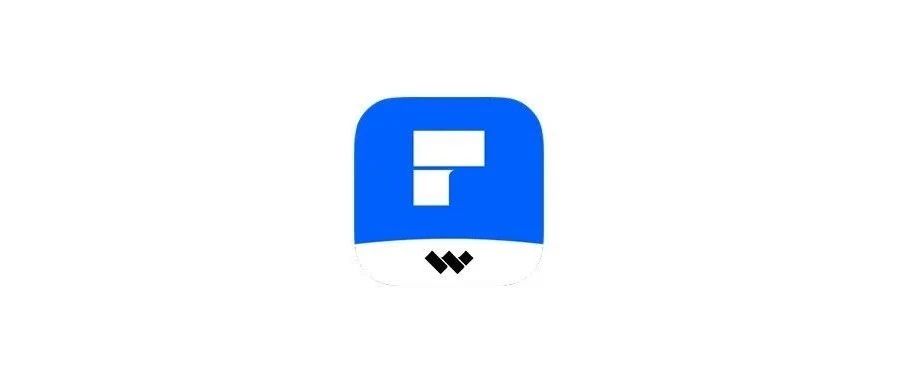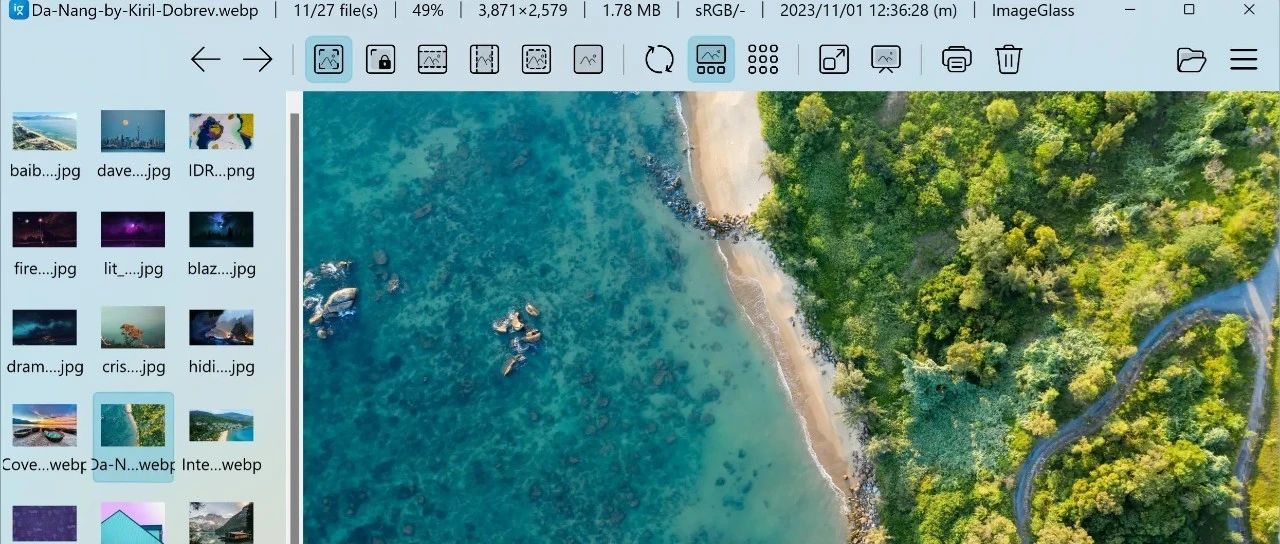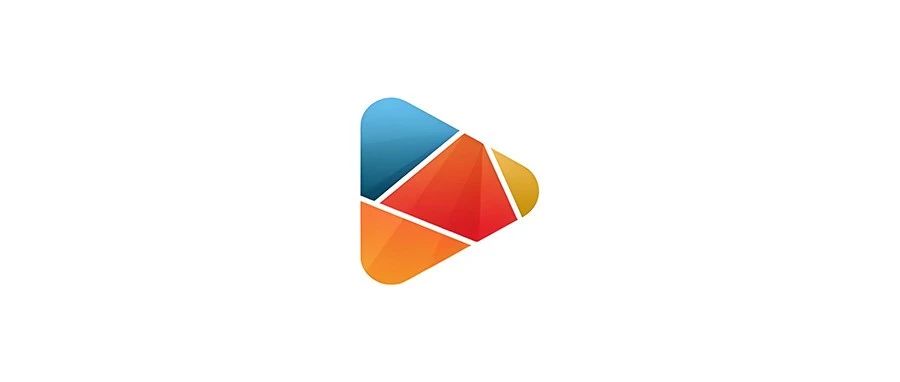自从用了文件搜索软件以后,我再也不用担心我的文件找不到了,因为找不到我可以用文件搜索软件搜索即可。而说到文件搜索软件,好多人第一个想到的是Everything这款软件,这款软件确实是非常优秀。
但是我更中意Listary这款文件搜索软件,因为真的太好用了!
Listary这款文件搜索软件我介绍过多次了,但是旧版的输入6串🐔和🐎它会提示更新,你更新了又不是专业版。
也介绍过突破方法的版本,但是没过多久软件又失效了,最近我只能忍受着软件每开一次机就提示更新。
不过今天介绍的这个版本挺好用的,而且为了保险起见我还使用了一个多星期再来给大家推荐,目前没有收到提示更新或者其他提示。
安装:
安装是安装版,双击exe文件安装,全程英文,大家可以无脑的“Next”。
安装后记得先不要运行,去掉【Run Listary】前面的勾,再点【Finish】完成安装。
安装后,我们右键电脑桌面的软件图标,选择【打开文件所在的位置】
最后把"Crack"文件夹下面的文件复制粘贴到软件所在的目录,然后替换目标文件即完成安装。
使用:
软件使用非常简单,双击“Ctrl”键即可调出软件的搜索框,然后输入关键词就可以搜索到我们需要的文件或者文件夹。
如果想要进入到软件所在的路径,可以右键应用,再选择“打开所在文件夹”即可。
好多小伙伴用Listary时,会说它搜索的结果不全,其实不是它不全,是它只是展示了经常使用的文件,还有一些文件要点右上角的这个按钮展开。
展开以后即可看到全部的搜索结果,而且这些结果还按文件夹、文件、文档、图片、视频和音频进行了分类。
还按时间进行了分类,最后1天、最后7天、最近30天和最近365天。
在选项里,我们还可以设置外观、热键、文件搜索、动作命令等。
其中网络搜索里有各大搜索平台的搜索引擎,输入关键词即可打开这些平台。也可以点击下面的“+”,自己添加搜索站点。
下载地址:
提示:本文最后更新于2024年12月3日,如有错误或者已经失效,请留言告知。
------本页内容已结束,喜欢请分享------
感谢您的来访,获取更多精彩文章请收藏本站。
 ------关注微信公众号:映凡空间------
------关注微信公众号:映凡空间------

Invitation
created:2022/05/10
Nice to meet you!
Use this card to join the YingFan's Space and participate in a pleasant discussion together .
Welcome to YingFan's Space,wish you a nice day .